最近在使用华硕笔记本的时候遇到一个问题,那就是每次关机后,我明明点的关机,并且关机后我才合上了盖子,但每次再打开盖子时,系统都处于待机状态,直接就可以进入系统,笔......
2016-05-21 205 华硕笔记本
更换联想小新Air-14 2020款笔记本的屏幕,需要一定的技术和维修知识。但只要胆大心细,可以按以下详细步骤更换。但请注意,如果您不熟悉笔记本维修,还是建议寻求专业的技术支持或将其送至专业的维修中心进行更换。
一、故障现象
1.客户笔记本左下角的固定屏的架子坏掉了。
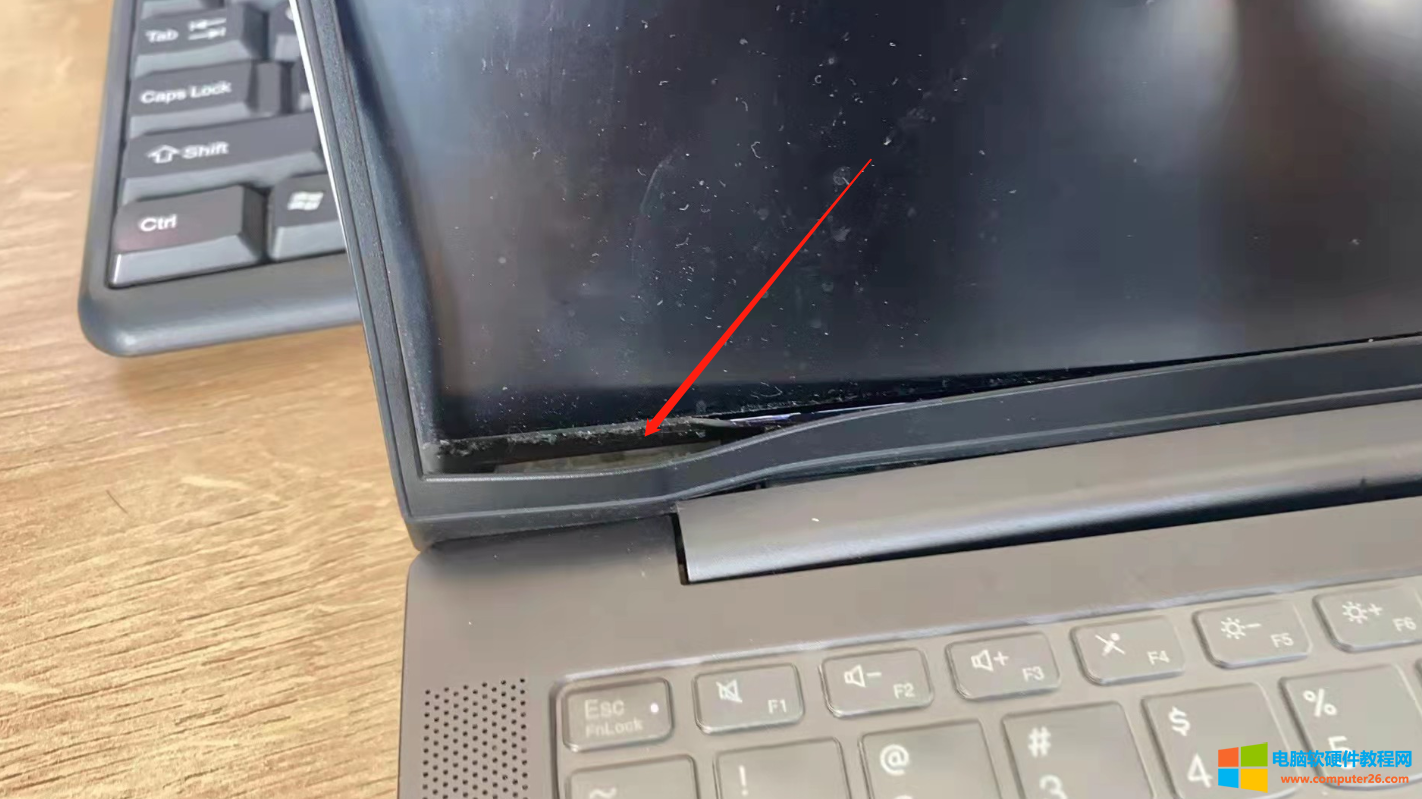
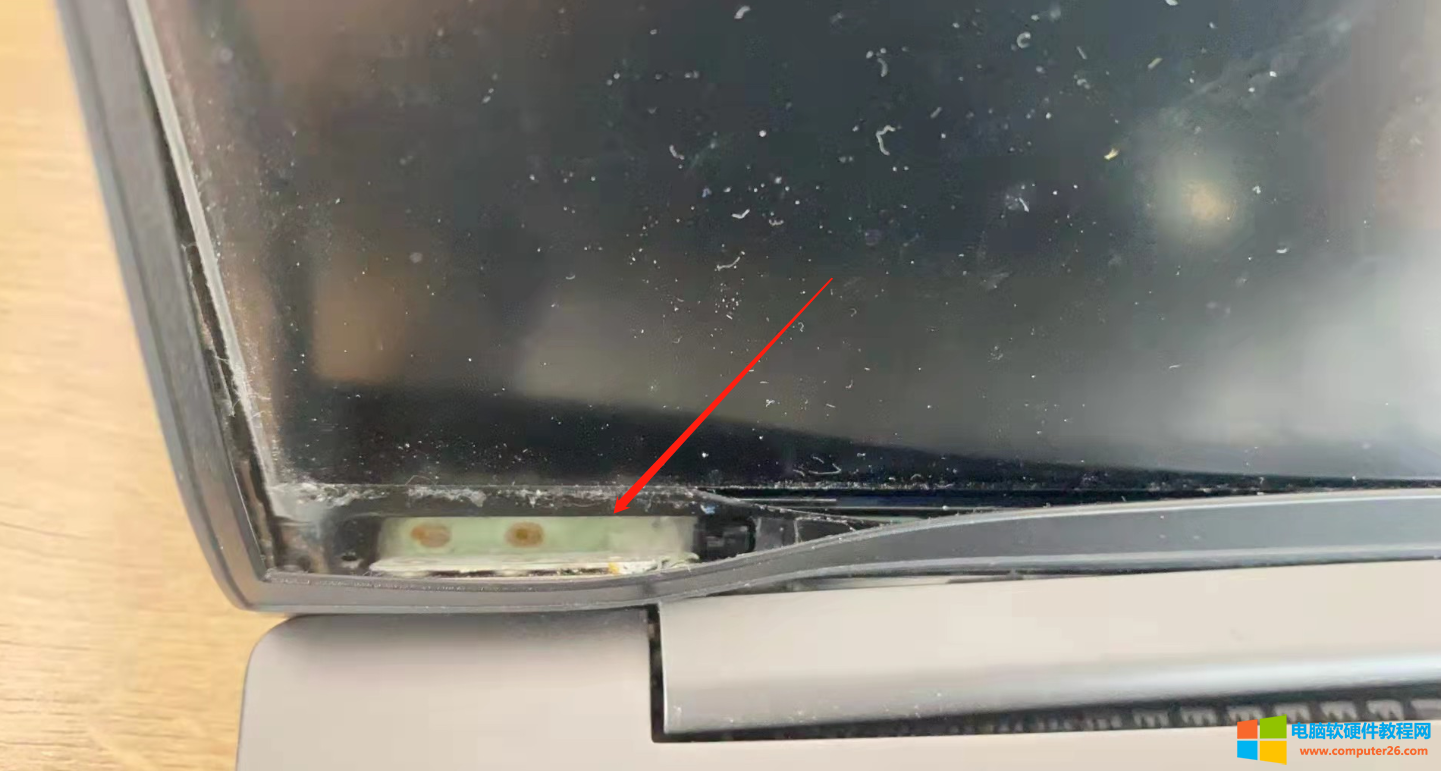
2.客户的笔记本屏也坏了
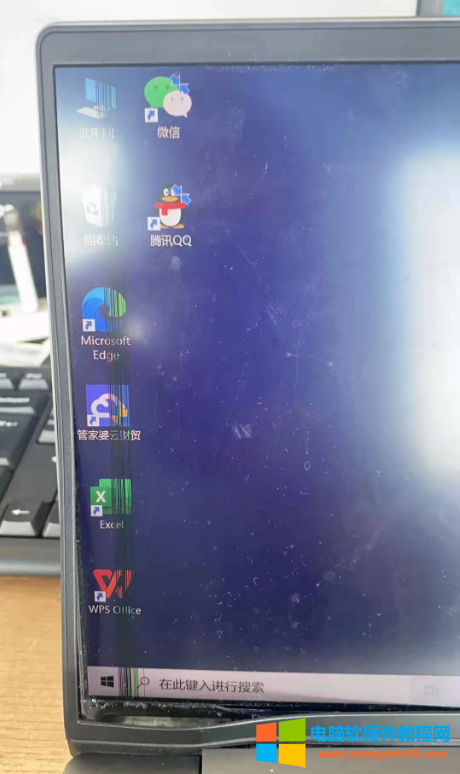

3.导致盖屏后,发现无法合并在一起。
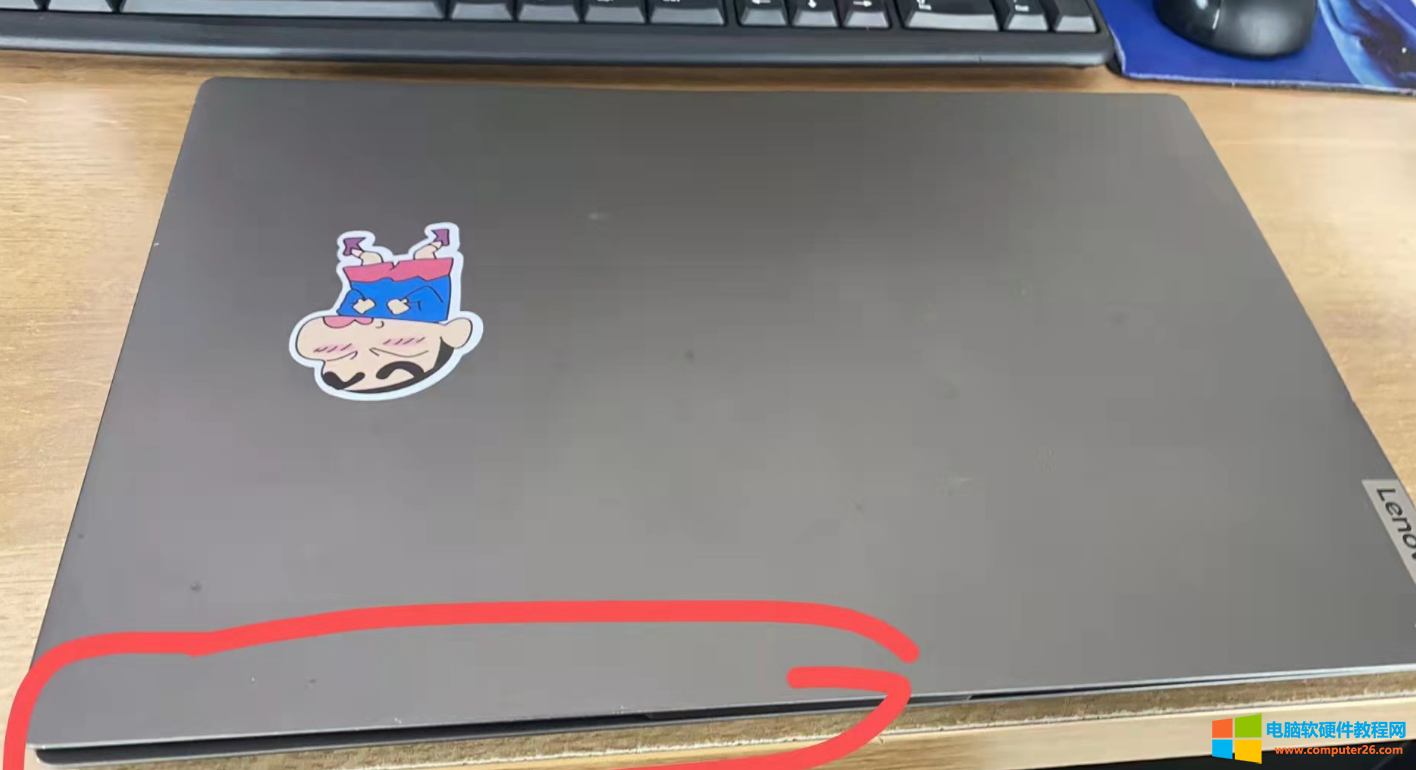
二、解决办法
1.关闭笔记本系统并断开所有外部电源。
2.使用螺丝刀,将D壳的7颗螺丝拧下来,然后使用一个塑料片或类似的工具,小心地把D壳拿下来。这时需要解除一些卡扣或螺丝。

3.这时就把D壳拿掉了。


4.拿掉后首先要断开电池接口,屏的接口,还是两根无线天线接口。

5.断开后,这时就可以将屏的上半部分拿下来了。
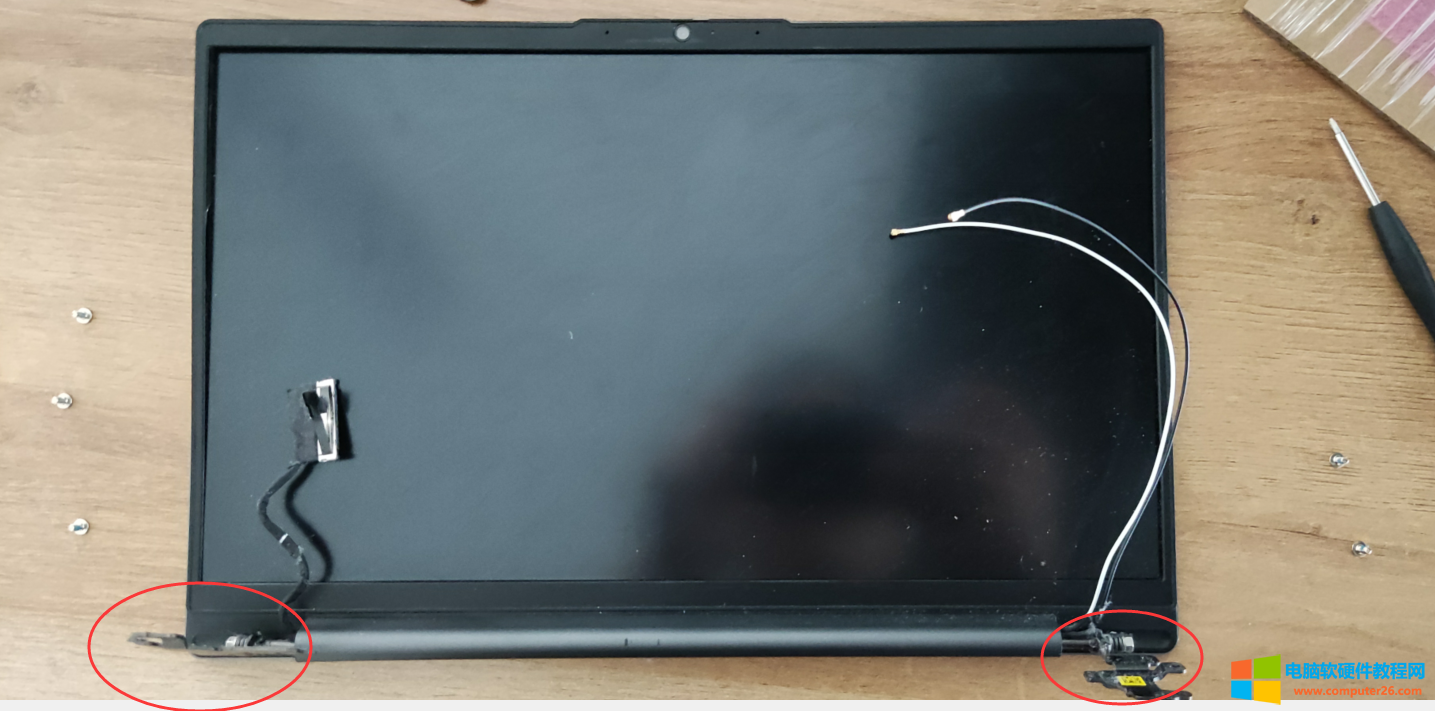
6.屏上的滚动条是往左推的。


7.在拆B壳前,需要将上面的罩子拿左移推开后,就可以看到下面有一个理线架,理线架上有三颗螺丝,要把这三颗螺丝拧掉后,才可以将B壳拿掉。
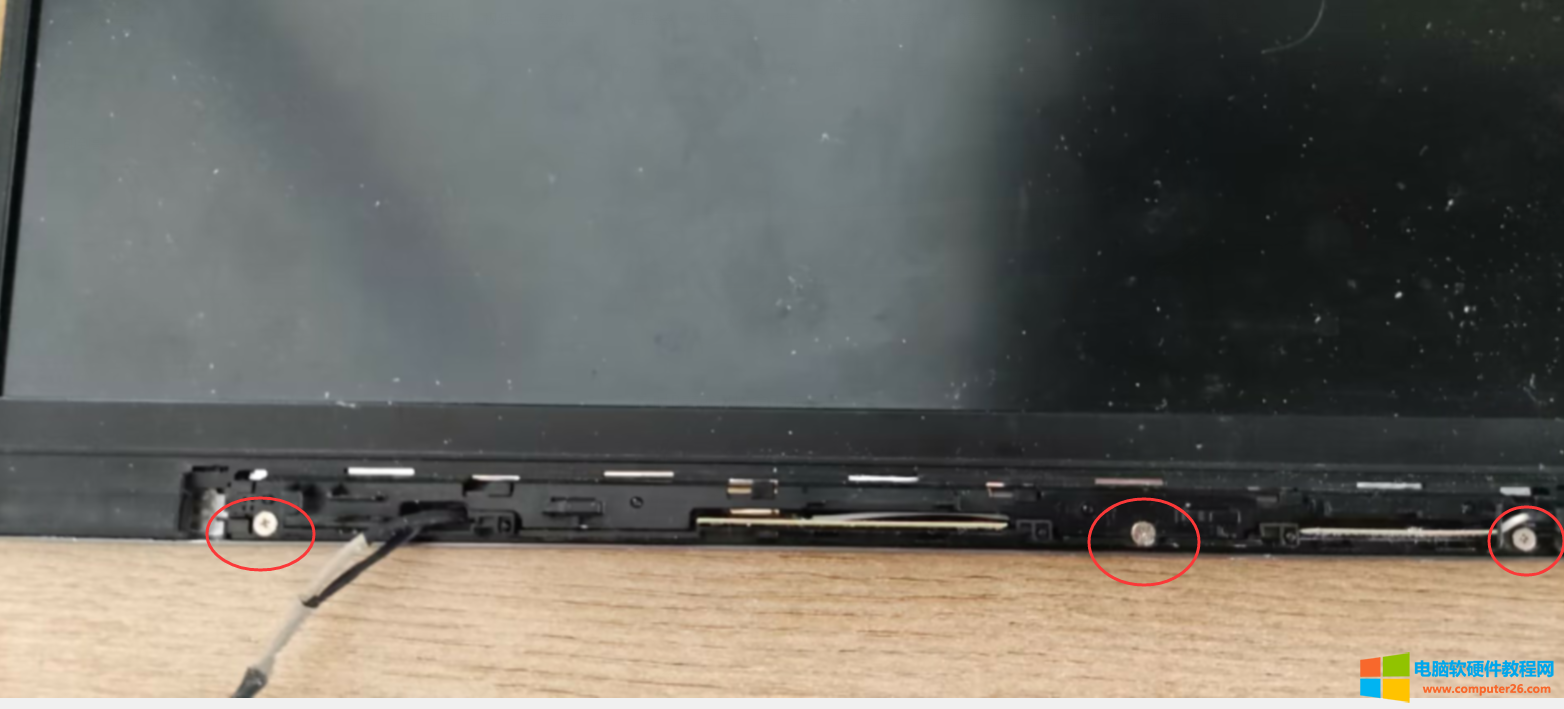
8.这时B壳就可以拿下来了。
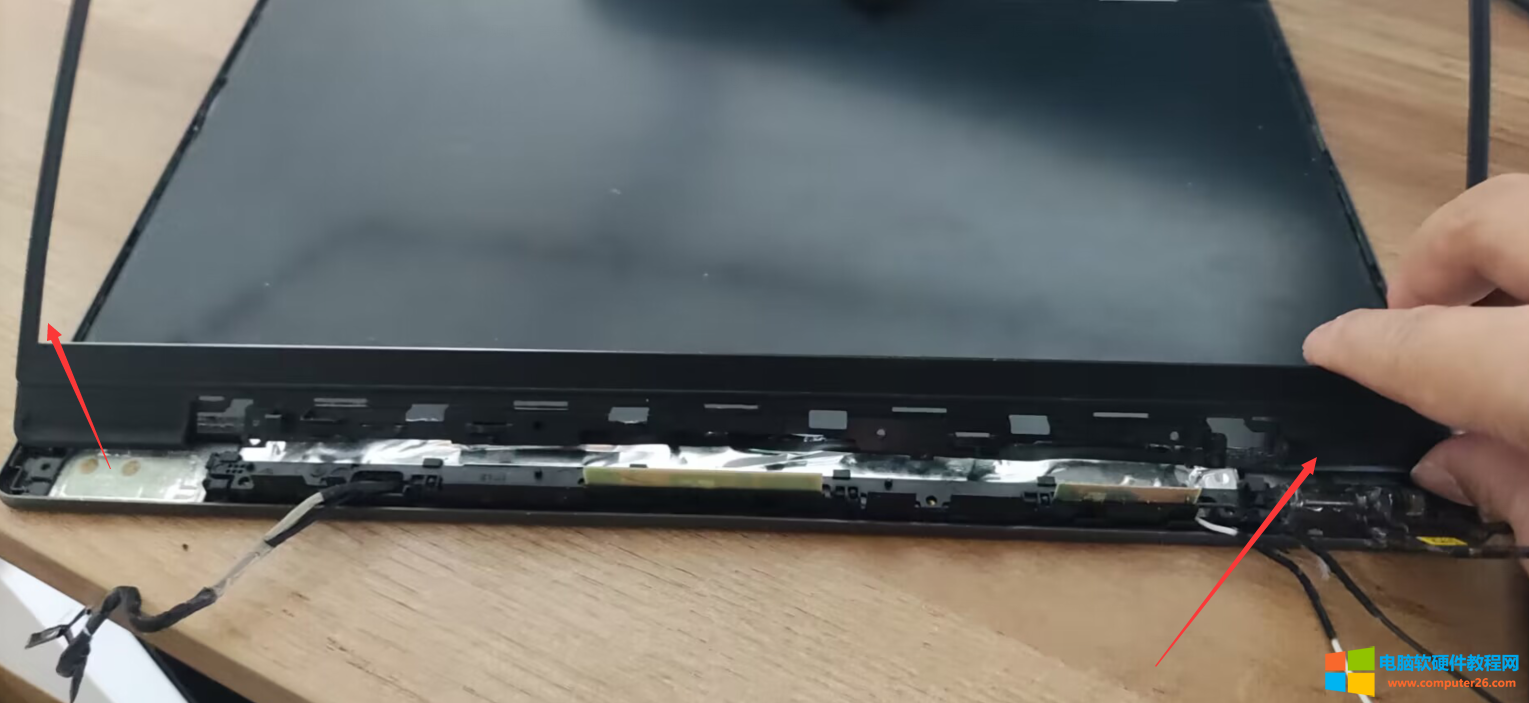
9.可以看到左边的A壳上的铁片架子掉了,由于之前是通过胶粘的。
10.已采购好了,A壳和屏。
11.现在准备换A壳和屏。
12.新A壳左右固定屏的铁片都是好的。
13.将摄像头线,屏的两头接线,还有两根无线网卡的线都已迁移到新的A壳。
14.原来的壳上的摄像头,没有热熔枪无法取下来,这时就尴尬了。
15.最后买了一个502的快胶,将铁片再粘回去。

16.这时左下角的固定上半部分屏的铁片已黏贴好了。
17.然后再将这的线拿回到旧的A壳上重新安装。
18.安装完成之后,螺丝固定好,将屏下面的一个棍壳安装到位。
19.然后将屏的线,电池线,无线网卡的线连接上去。
20.安装完D壳后,开机测试。
21.测试屏正常,测试无线网络正常,测试左下角的固定正常。
22.测试摄像头正常。
相关文章

最近在使用华硕笔记本的时候遇到一个问题,那就是每次关机后,我明明点的关机,并且关机后我才合上了盖子,但每次再打开盖子时,系统都处于待机状态,直接就可以进入系统,笔......
2016-05-21 205 华硕笔记本

笔记本蓝牙功能不知道大家有没接触过,由于想使用笔记本蓝色与手机对接传一些歌曲到手机,但对笔记本蓝牙模块并不熟悉,最郁闷的是不知道笔记本蓝牙怎么打开,笔记本蓝牙怎么用,现......
2016-07-13 200 笔记本电脑

五声为实时时钟出错,一般是因为主板电池没电或者时间出错。 打开重新做下设置,并且如果是电池没电则更换电池即可 戴尔笔记本开机报警分析大全......
2023-06-23 305 戴尔笔记本开机报警

很多小伙伴刚装好系统,电脑播放影音文件没有声音,一直在想安装的过程有没有哪里出错了,导致电脑没声音呢。其实这应该是刚装好的新系统没有安装声卡驱动所导致的没声音问题......
2016-10-13 204 笔记本电脑